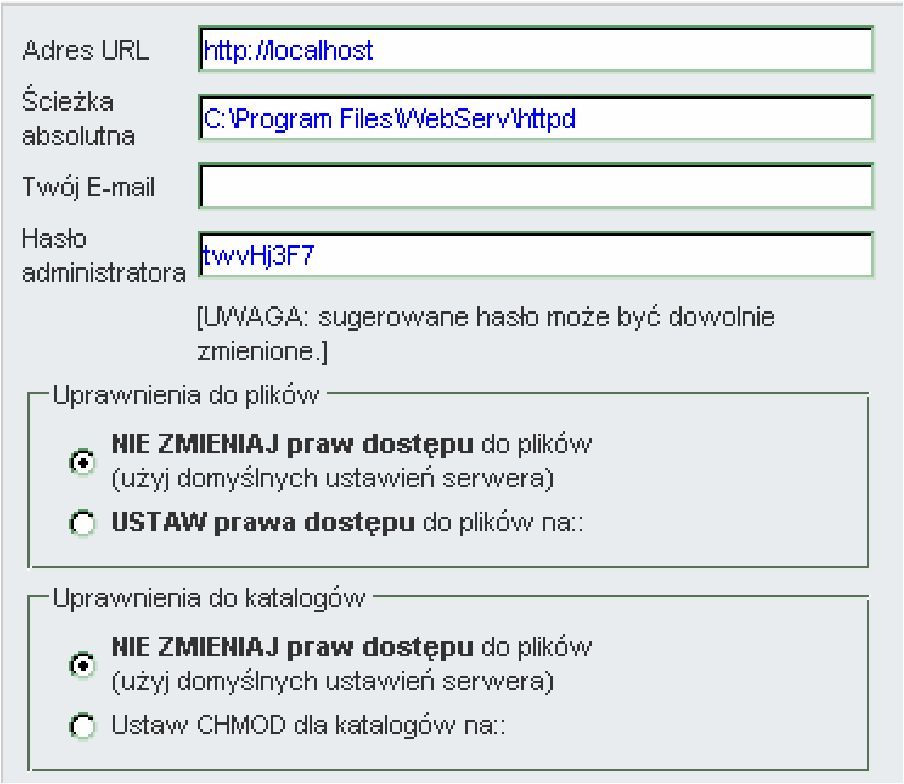podrozdział tej pracy magisterskiej powstał na podstawie następującej literatury:
[1] Raj Jain, „Congestion Control And Traffic Management In ATM Netowrks: Recent Advances and A Survey”
[3] Kai-Yeung Siu, Hong-Yi Tzeng: “Intelligent Congestion Control for ABR Service in ATM Networks”
[4] Fang Lu, “ATM Congestion Control”
Algorytm sterowania przeciążenia typu FECN (Forward explicit congestion notification) jest przykładem algorytmu używającego jako sprzężenia zwrotnego, bitu EFCI (explicit forward congestion indication) w nagłówku komórki ATM.
Rysunek 7. Zasada działania algorytmu FECN
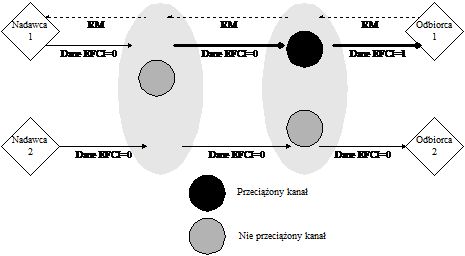
W metodzie tej przełącznik monitoruje długość kolejki w buforze. Jeżeli długość kolejki przekroczy ustalony próg (oznaczający możliwość wystąpienia przeciążenia) przełącznik ustawia bit EFCI dla danych komórek. Urządzenie końcowe, które otrzymało komórki z zaznaczonym bitem EFCI, generuje ramkę kontrolną, informującą o wystąpieniu przeciążenia i wysyła ją do nadawcy. Nadawca używa informacji zawartej w ramce kontrolnej do zmniejszenia lub zwiększenia prędkości transmisji.
Rysunek 7 pokazuje zasadę działania algorytmu FECN. Przełącznik 2 wykrywa przeciążenie (kolejka w buforze przekroczyła dany próg) i ustawia bit EFCI dla wszystkich komórek należących do pierwszego kanału wirtualnego. Odbiorca po dostaniu komórek z bitem EFCI generuje i wysyła komórkę sterującą (RM) informującą nadawcę o fakcie wystąpienia przeciążenia. Nadawca, jeżeli otrzyma komórkę RM, zmniejszy prędkość transmisji danych.
Podobnym algorytmem sterowania przeciążeniem, jest algorytm zwany backward explicit congestion notification -BECN. Algorytm różni się tylko tym, że komórka sterująca RM jest generowana przez urządzenie, które wykryło przeciążenie (przełącznik) a nie tylko przez urządzenie odbiorcze. Oczywistą zaletą metody BECN nad FECN jest szybsza reakcja na wystąpienie przeciążenia. Następną zaletą jest niezależność od systemu końcowego (w algorytmie FECN odbiorca generuje RM), ponieważ urządzenia sieciowe same generują komórki sterujące. Jednak metoda BECN wymaga od bardziej rozbudowanych przełączników, potrafiących nie tylko generować komórki sterujące ale także filtrować informacje o przeciążeniu. Proces filtrowania informacji o przeciążenia jest niezbędny, aby móc zapobiec nadmiernej liczbie generowanych komórek sterujących.
Rysunek 8. Zasada działania algorytmu BECN
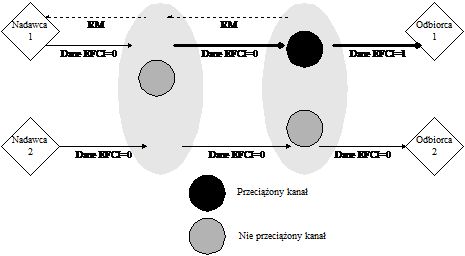
W obydwóch algorytmach FECN i BECN, przełącznik wykrywa przeciążenie, kiedy długość kolejki przekroczy dany próg. Nadawca, jeżeli odebrał komórkę sterującą zmniejsza prędkość transmisji danych. Prędkość ta może być automatycznie zwiększona przez źródło, jeżeli nadawca nie otrzymał komórki sterującej przez z góry określony czas, do prędkości ustalonej podczas ustanawiania połączenia (PCR). Największą wadą obydwu metod jest brak odporność na niektóre sytuacje, np. jeżeli podczas przeciążenia komórka sterująca nie będzie mogła dotrzeć do nadawcy, to nadawca nie wiedząc o wystąpieniu zwiększy swoją prędkość transmisji, co spowoduje jeszcze większe przeciążenie.